قد يكون لديك موقع ويب لمكان إقامتك أو لمؤسستك الخيرية أو فريق رياضي محلي أو شيء مشابه حيث يمكنك مشاركة جدول الأحداث. ضع قائمة بهذه الأحداث في تقويم Google ، ويمكنك بسهولة الحصول على الرمز لتضمين التقويم ليراه الجميع.
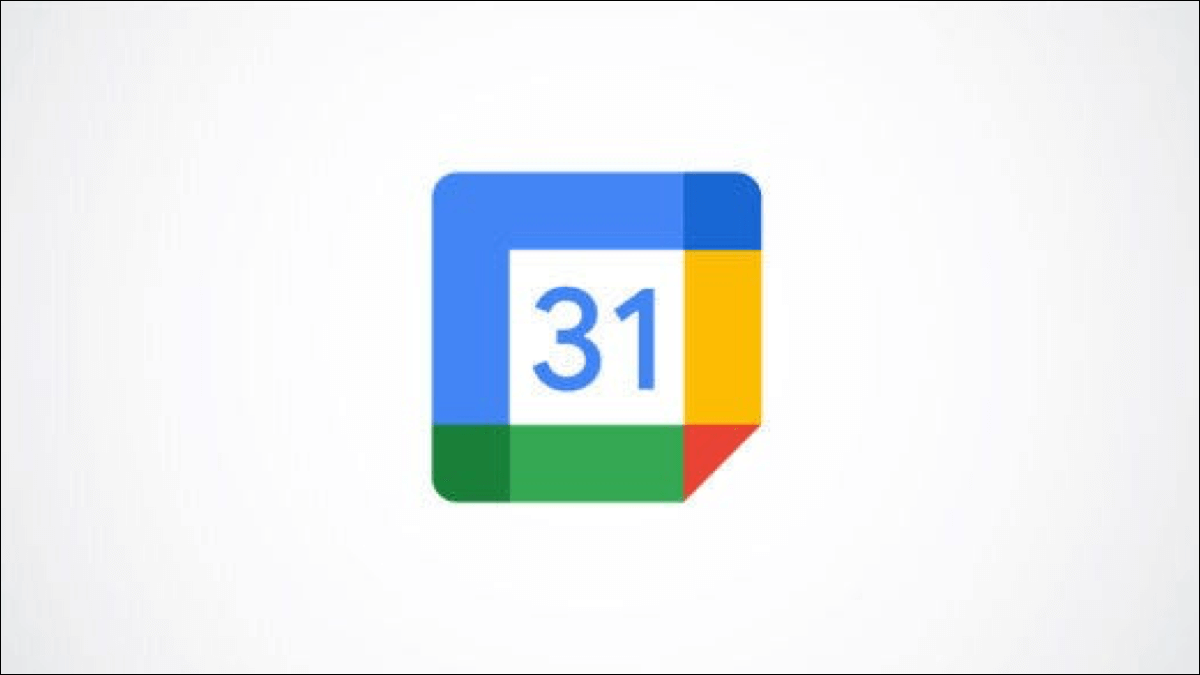
احصل على كود تضمين تقويم Google
توجه إلى تقويم Google في متصفحك ، وقم بتسجيل الدخول ، وانقر فوق رمز الترس في أعلى اليمين لفتح قائمة الإعدادات. حدد “الإعدادات“.
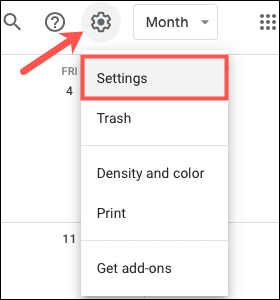
في شاشة “الإعدادات” ، اختر تقويمًا على اليسار أسفل “إعدادات التقويمات الخاصة بي” ، إذا كان لديك أكثر من تقويم. ثم اختر “دمج التقويم” أو مرر إلى هذا القسم على اليسار.
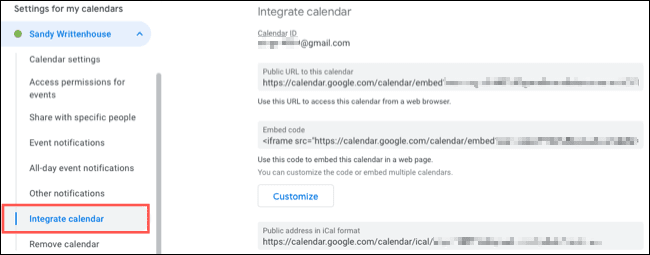
سترى كتلة من التعليمات البرمجية في منطقة كود التضمين. يمكنك ببساطة تحديد هذا الرمز ونسخه لإدراج تقويم Google بالإعدادات الافتراضية.
إذا كنت تريد إجراء تغييرات على المظهر أو التقويمات المعروضة أو اللون أو الحجم ، فانقر فوق “تخصيص” لتغيير الرمز.
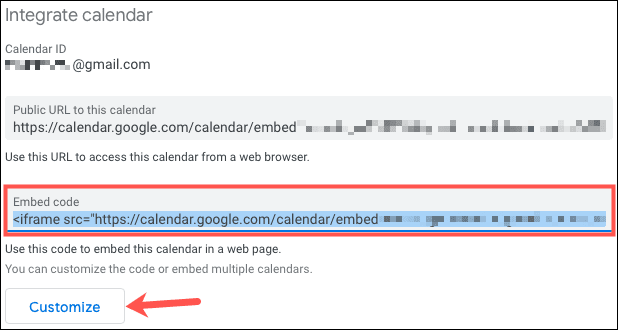
تخصيص الكود
بعد النقر فوق الزر “تخصيص” الخاص بـ Embed Code ، يفتح المستعرض الخاص بك علامة تبويب جديدة. هنا ، سترى نفس رمز التضمين في الجزء العلوي مع معاينة التقويم أسفله.
على اليسار ، خيارات التخصيص الخاصة بك. يتيح لك هذا تعيين المظهر الدقيق للتقويم الذي تريده وحجمه.
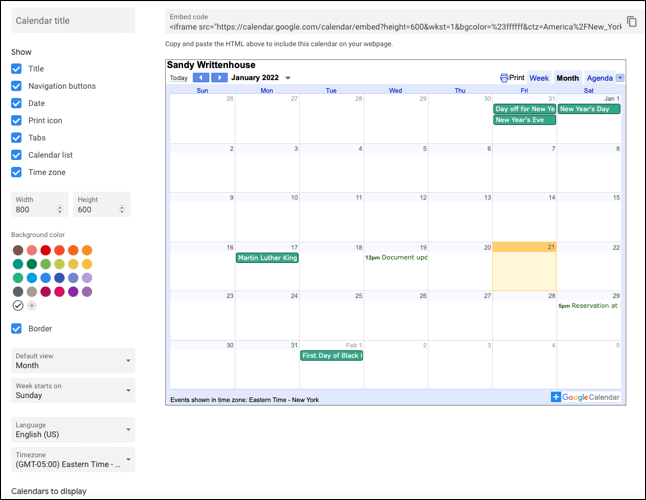
- عنوان التقويم: بدءًا من الجزء العلوي الأيسر ، يمكنك إدخال عنوان التقويم. هذا يحل محل الاسم الافتراضي للتقويم الخاص بك.
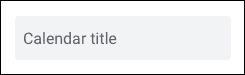
- عرض: بعد ذلك ، سترى عدة خيارات أسفل إظهار. بشكل افتراضي ، يتم تحديد جميع العناصر ، ولكن يمكنك إلغاء تحديد العناصر التي لا تريد عرضها في التقويم. يتضمن ذلك أشياء مثل العنوان وأزرار التنقل وأيقونة الطباعة والتاريخ.
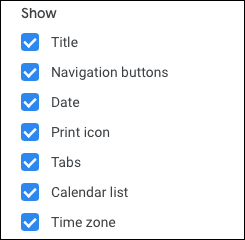
- الحجم: إذا كان لديك حجم معين تريد تضمينه في موقعك ، فيمكنك تعديله للتقويم. أدخل العرض والارتفاع أو استخدم الأسهم لزيادة أو تقليل تلك الأحجام بالبكسل.
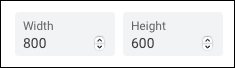
- لون الخلفية: إذا كنت ترغب في إضافة إثارة إلى التقويم الخاص بك ، يمكنك اختيار لون الخلفية للقسم العلوي.
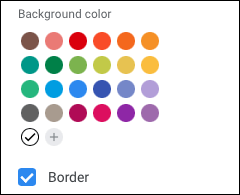
- الحدود: حدد مربع الحدود إذا كنت تريد تضمين واحدة حول التقويم.
- إعدادات التقويم: سترى بعد ذلك إعدادات التقويم للعرض الافتراضي (الأسبوع ، والشهر ، والأجندة) ، ويبدأ الأسبوع ، واللغة ، والمنطقة الزمنية. استخدم المربع المنسدل الموجود أسفل أي من هذه الإعدادات لتغيير كيفية ظهور التقويم الخاص بك.
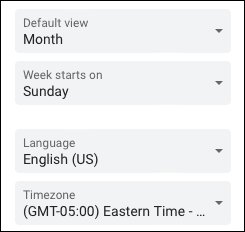
- التقويمات المراد عرضها: أخيرًا ، يمكنك اختيار أكثر من تقويم لعرضه إذا أردت. إذا كان هذا لموقع العائلة ، فقد ترغب في تضمين العائلة وأعياد الميلاد ، على سبيل المثال.
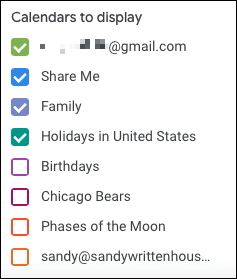
مع كل تعديل تقوم بإجرائه على العناصر المذكورة أعلاه ، يتغير رمز التضمين في الجزء العلوي لاستيعاب هذه التغييرات. امنحه بضع ثوان للتحديث مع كل تغيير.
عندما تكون راضيًا عن مظهر التقويم وإعداداته ، انقر على رمز النسخ على الجانب الأيمن من مربع كود التضمين. هذا يضع الرمز في الحافظة الخاصة بك لتلصقه عند الحاجة.
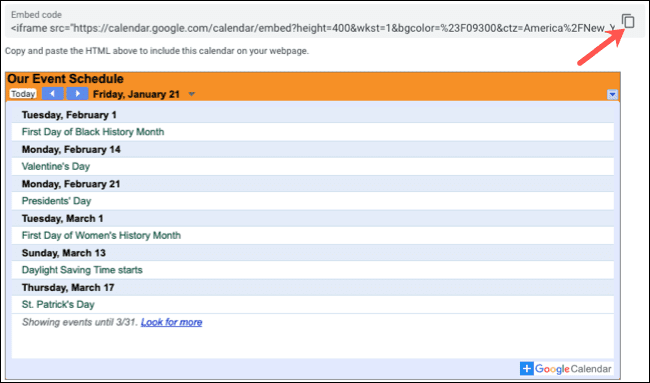
ضع في اعتبارك أن عملية لصق أو إدخال هذا الرمز على موقعك أو مدونتك تعتمد على الخدمة أو التطبيق الذي تستخدمه. راجع وثائق الخدمة للحصول على مساعدة في عملية التضمين.
للمزيد ، ألق نظرة على كيفية مشاركة تقويم Google مع أشخاص محددين.
